标签:strong 文件 nbsp 写博客 思路 解压缩 catalina ref 根据
嗯,昨天将有关JDK的知识稍微整理了一下,现在稍微整理一下有关Tomcat的!
1:Tomcat是什么?
Tomcat是当今世界上使用最为广泛的、开源免费的Servlet/JSP容器,其主要功能是用于发布JavaWeb应用。
更多的信息请参看:
2:怎么选择Tomcat的版本
规则是看我们选择使用的技术是什么版本的,目前具体的版本匹配情况请如下图所示:
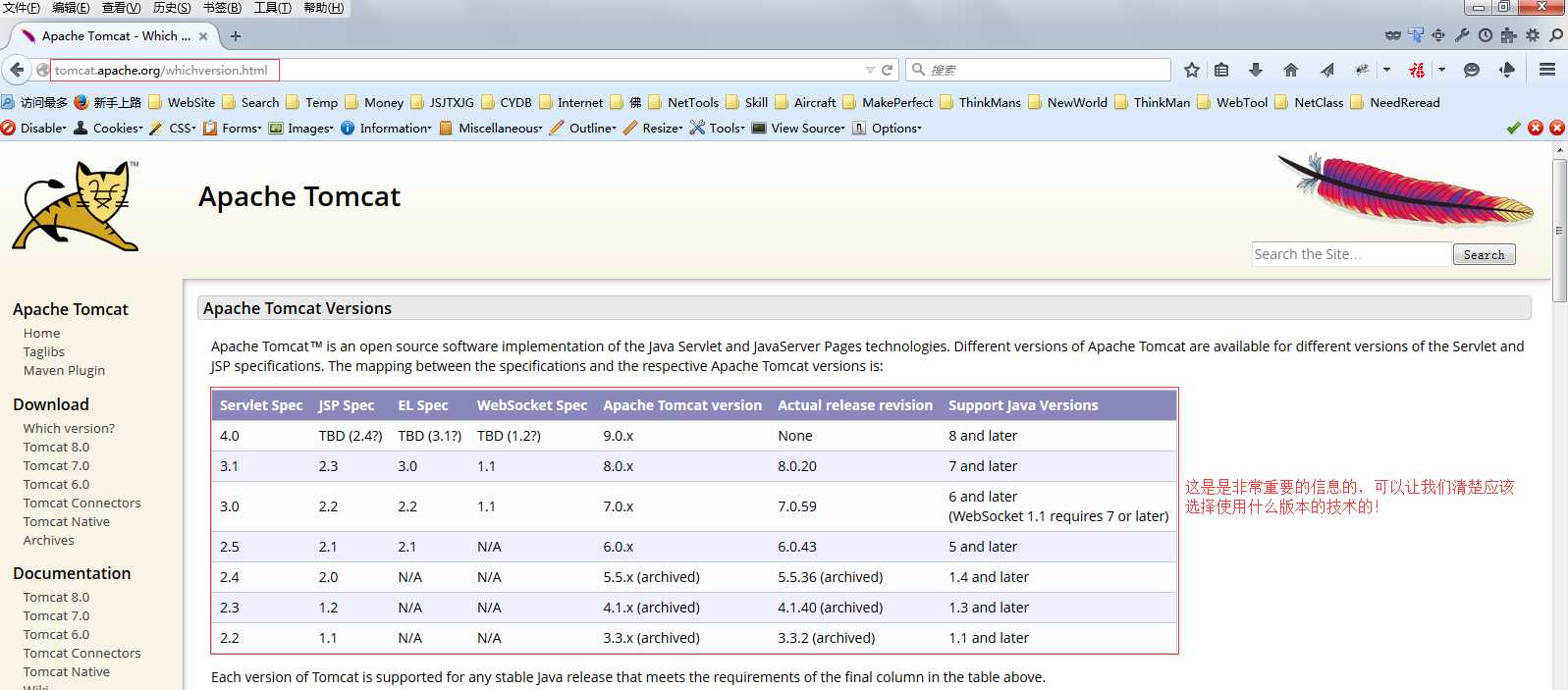
更多信息请参看:
http://tomcat.apache.org/whichversion.html
根据我自己的电脑信息,选择下载了如下的这个版本(关于我电脑信息的情况以及JDK的信息请参看:http://www.cnblogs.com/godtrue/p/4338323.html):
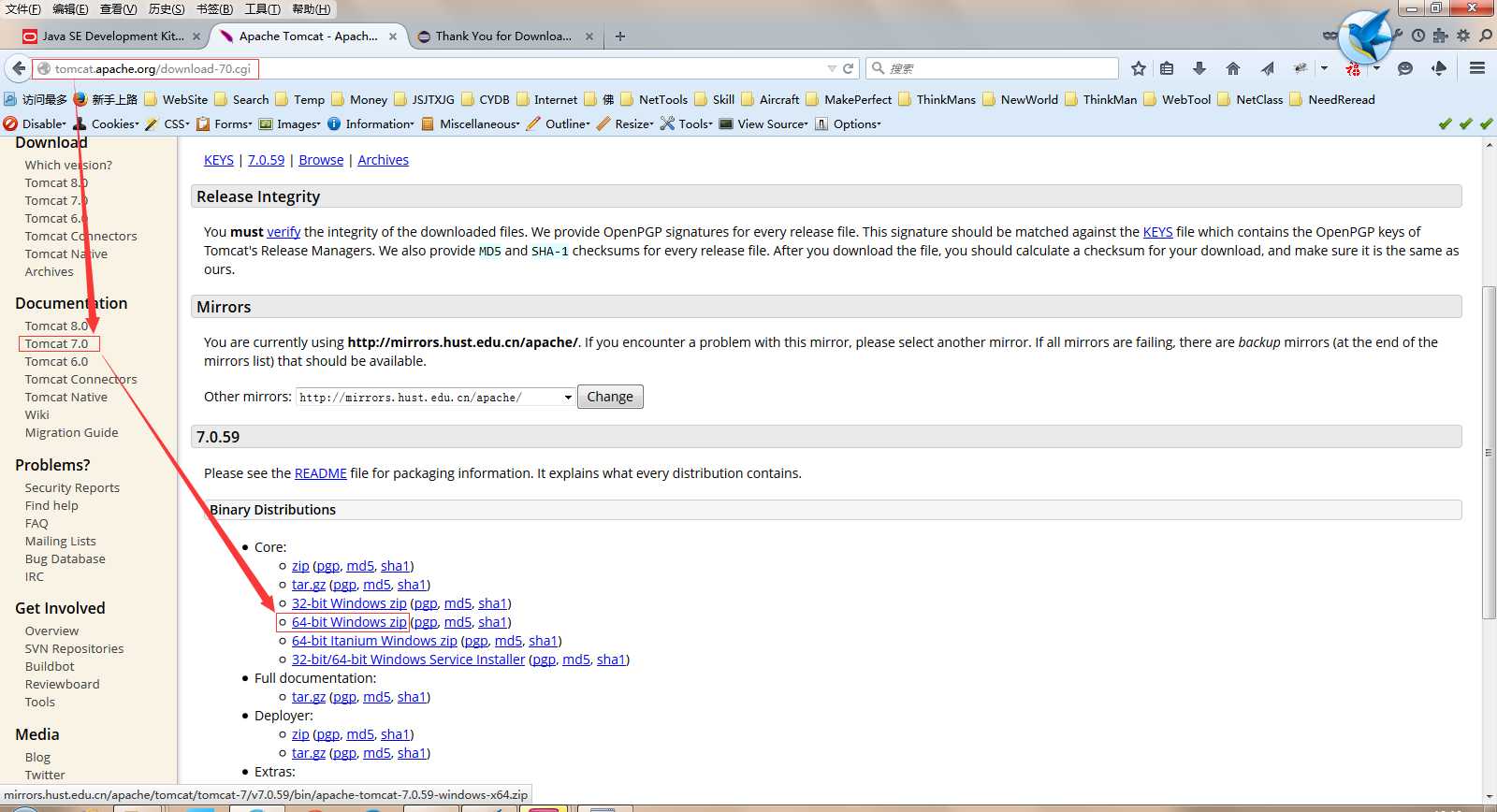
3:Tomcat的目录结构
这款软件不需要安装,仅需要解压缩就可以了,我将此版本的Tomcat解压缩到了我的C盘根目录下,解压缩后的文件目录结构如下所示:

4:Tomcat的常用命令文件
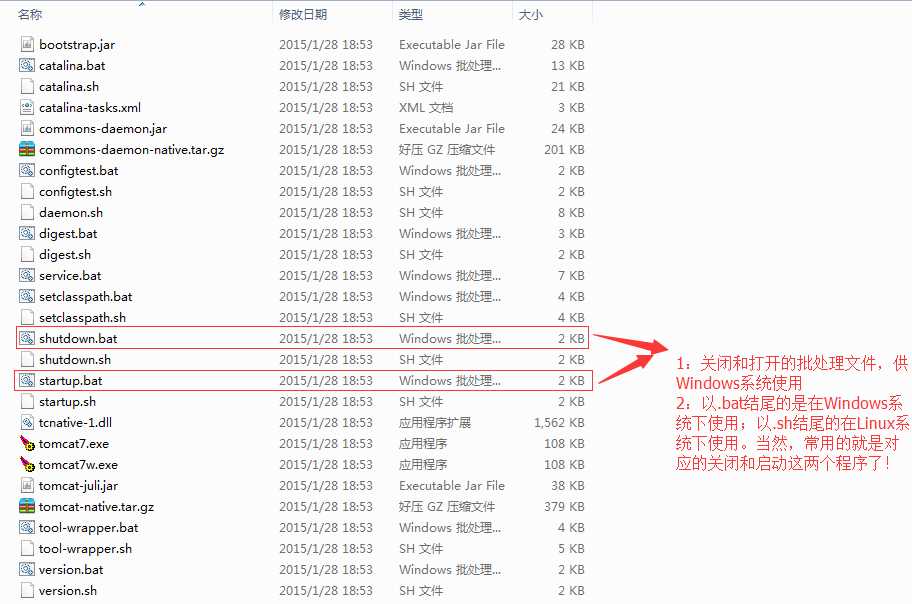
5:启动Tomcat一闪而过的分析及解决过程(下载和解压Tomcat对应的文件夹相当的简单,不过当我使用对应的启动程序——startup.bat启动Tomcat时出现了一个一闪而过的问题,这是怎么回事呢?这是因为Tomcat的运行,需要配置对应的运行环境,我们还没有配置,需要配置一下,我从网上看到了许多篇关于配置JDK和Tomcat的博文,实验了一下发现有些不灵光而且版本样式较多、参差不齐,我觉得还是自己实验一下吧!“一闪而过”,可不好,能给出点对应的运行提示信息就好了,于是我选择在Windows的命令窗口中试验下,看看能不能得到一些有用的信息,下面是我的实验过程!)
5-1:首次运行startup.bat的情况
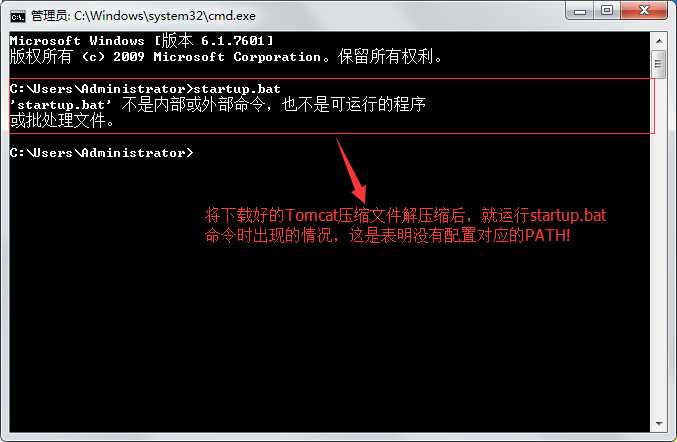
5-2:根据首次运行startup.bat的提示信息以及配置JDK时的经验(详细情况请看看:http://www.cnblogs.com/godtrue/p/4338323.html),我们需要先配置好对应的系统环境变量——PATH,如下图所示:
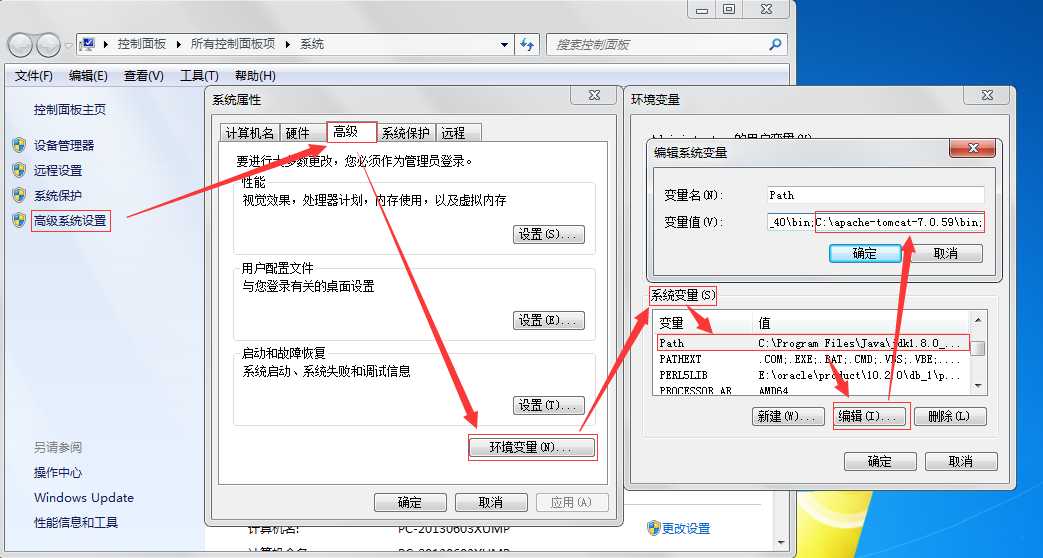
5-3:配置好对应的系统环境变量——PATH之后,再次的运行startup.bat时Windows系统给出了如下的提示信息,于是我们继续往下走,看看还会出现什么情况!
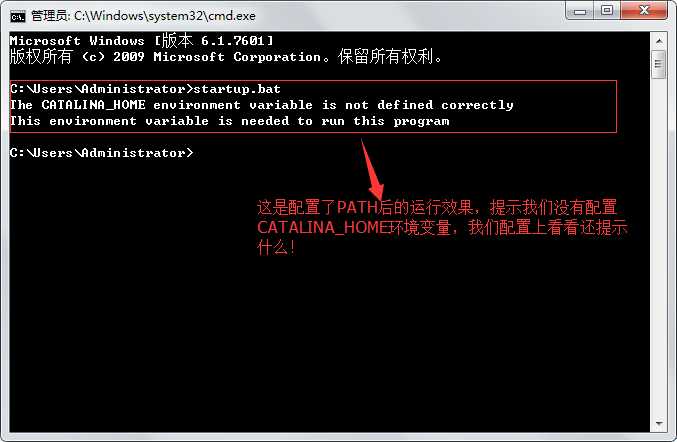
5-4:配置系统环境变量——CATALINA_HOME
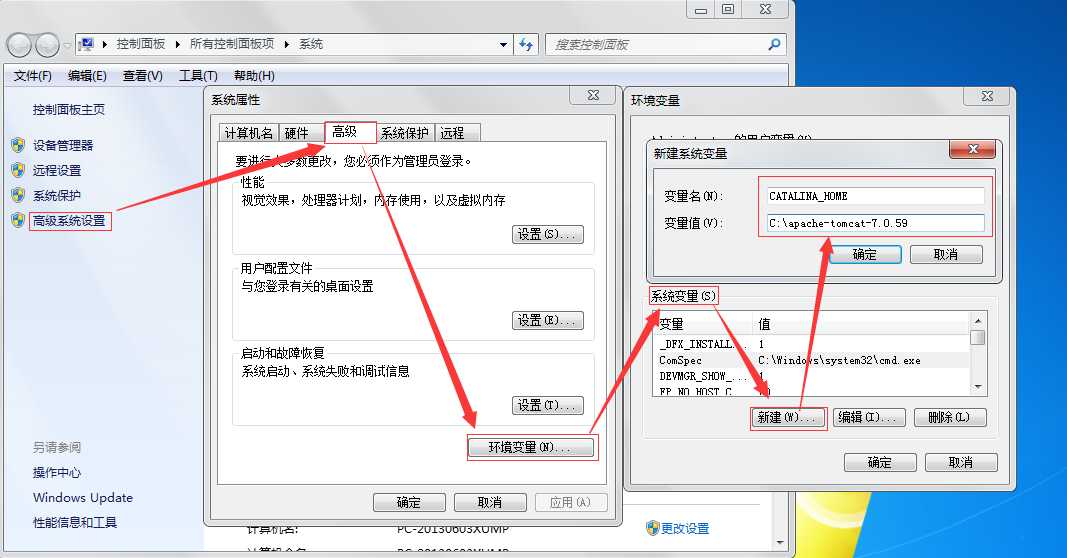
5-5:如下是配置好了系统环境变量——CATALINA_HOME之后,我们再次的运行startup.bat命令时得到的系统提示信息,好吧!我们继续配置,然后再次的运行startup.bat看看还需要配置什么!
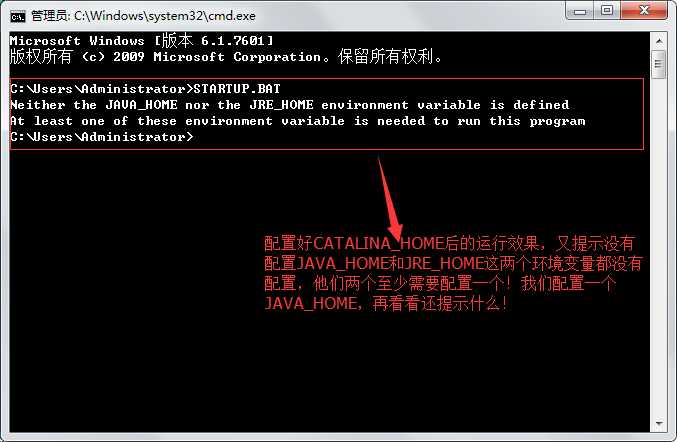
5-6:配置系统环境变量——JAVA_HOME
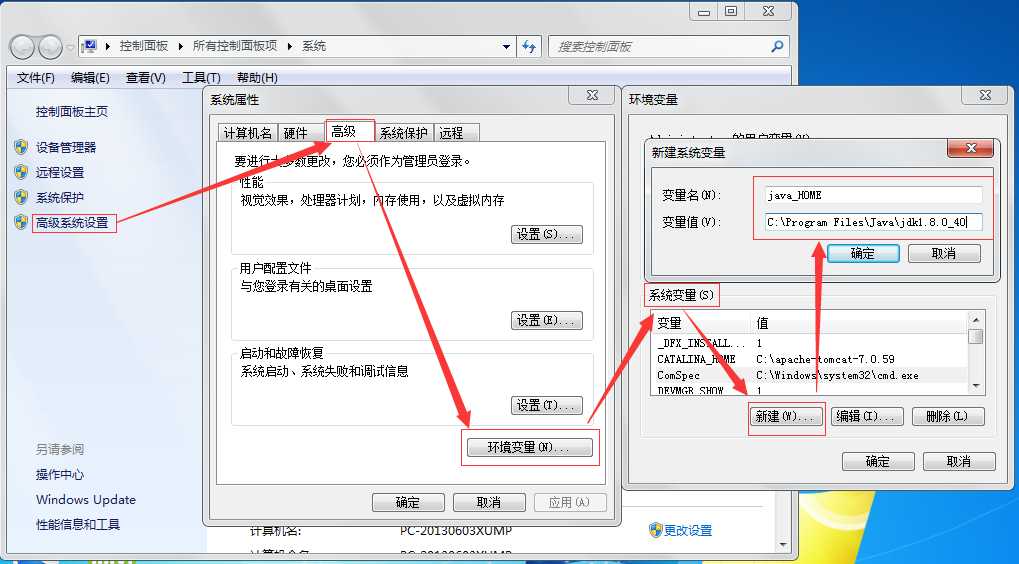
5-7:配置好系统环境变量——JAVA_HOME之后,我们发现Windows系统运行startup.bat批处理文件成功了!嘿嘿,终于搞定啦!
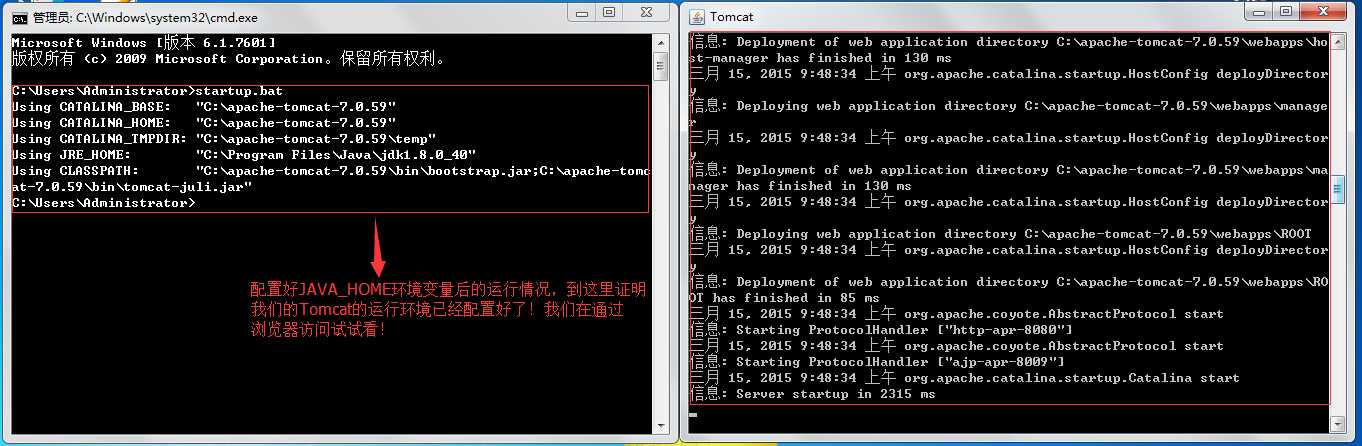
5-8:高兴之余我们顺便使用浏览器访问访问看看效果,我访问的效果如下:
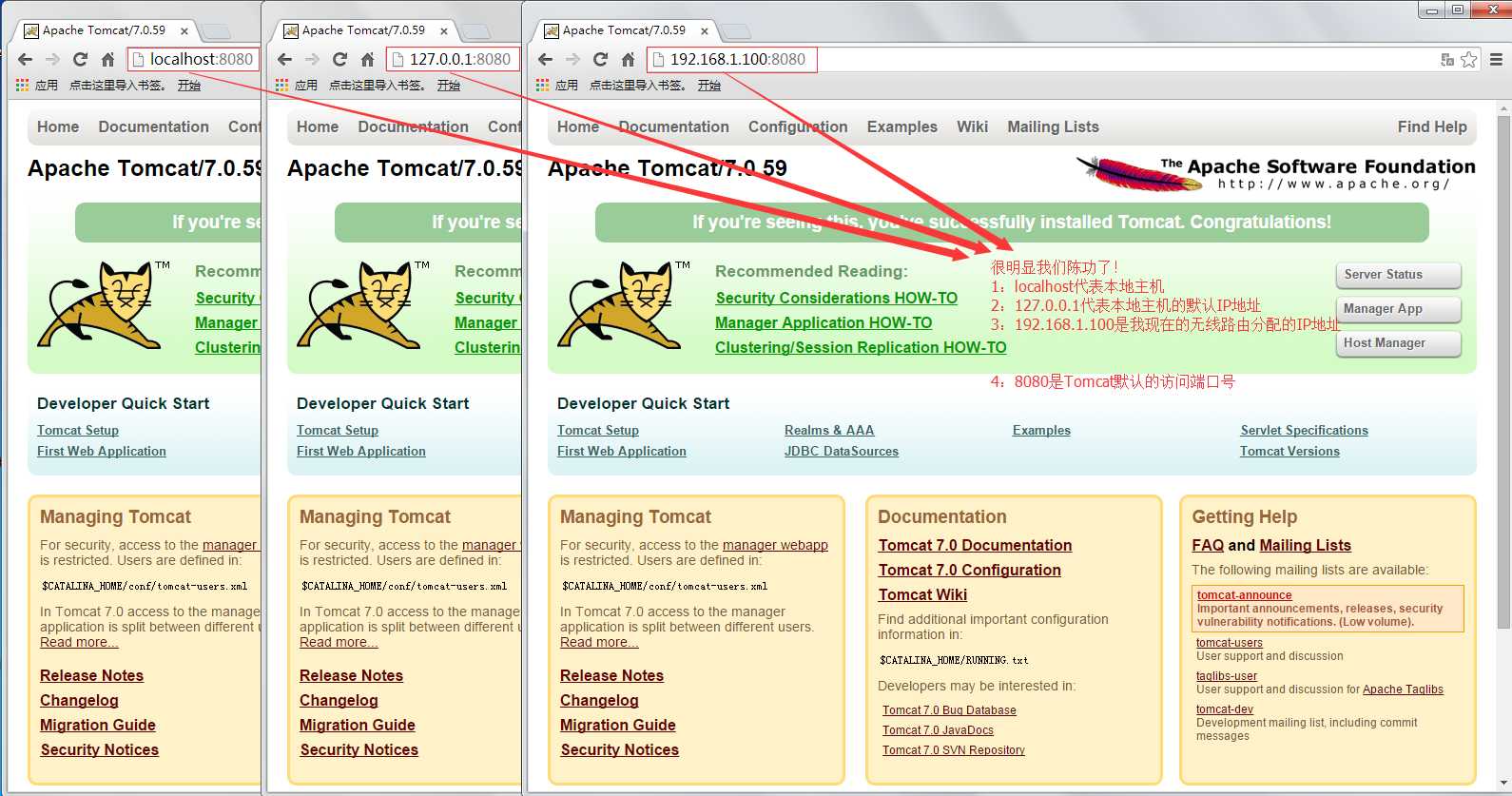
注意:
1)每次配置好对应的系统环境变量之后,都需要重新的关闭和启动Windows命令窗口,然后再执行startup.bat命令
2)也许你也注意到了,系统环境变量以及Windows命令窗口中是不区分大小写的,当然,我建议使用统一的风格(比如:JAVA_HOME),具体怎么办随你自己!
3)官方网站是绝佳的学习好去处,常常浏览必然受益匪浅,如果英文差也可以顺便补补英语,如果英文好既能加强英文功底又能提升技术实力何乐而不为呢?
4)解决问题一步步的实验确实比较费时间和精力,不过这样也能更加清楚的了解这个问题,如果下次再次的遇到类似的问题速度一定就快了,同时也养成了一种解决问题的思考方式
5)好脑袋不如烂笔头,真真如此,以前学习的东西也不少,不过长时间不用就模糊了,对于编程而言更是如此,实验、总结、写博客是非常不错的加深印象、理清思路、发现及解决问题的方式!
标签:strong 文件 nbsp 写博客 思路 解压缩 catalina ref 根据
原文地址:http://www.cnblogs.com/mumunuo/p/7290591.html